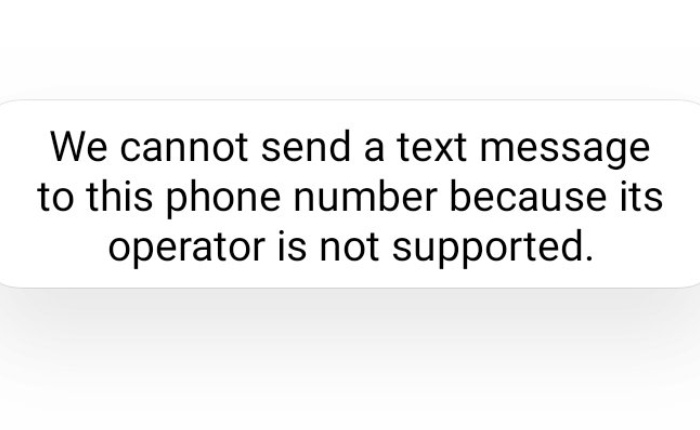
Twitter は、さまざまな機能を備えた最も人気のあるソーシャル メディア プラットフォームの 1 つです。 さまざまな機能を備えているため、写真、テキスト、ビデオをツイートしたり共有したりできます。 しかし、多くのユーザーが「Twitter でテキスト メッセージを送信できません」というエラーが発生しています。
「Twitter ではテキスト メッセージを送信できません」というメッセージも表示される場合は? この投稿では、問題を解決するための理由と解決策を共有していますので、心配しないでください。
Twitter で 2 要素認証を選択しており、Twitter に登録されている電話番号に確認コードを送信できない場合、「Twitter ではテキスト メッセージを送信できません」というエラー メッセージが表示されます。
Twitter で 2 要素認証を選択した場合は、電話番号を確認するための認証プロセスを受ける必要があります。 ログインするたびに、Twitter から携帯電話番号にコードが送信されます。 Twitter が登録された電話に確認テキストを送信できない場合、このエラー メッセージが表示されます。 確認コードを受け取らない場合は、アカウントにログインすることが困難になります。

Twitter でテキスト メッセージを送信できない: 解決策
エラー メッセージにはさまざまな理由が考えられますが、その 1 つは番号 40404 です。
40404 番号のブロックを解除する
40404 番号がブロックされているため、Twitter は 2 要素認証コードを送信できません。 最初のステップは、Twitter からメッセージを受信できるように、40404 番号またはブロックされているすべての連絡先のブロックを解除することです。
iOS で電話番号のブロックを解除します。
- 設定アプリに移動します。
- 「電話」をタップします。
- 「ブロックされた連絡先」をクリックします。
- 「編集」をタップし、40404 番号またはすべての番号の「-」アイコンをタップします。
- もう一度 Twitter に戻って、エラーが解決したかどうかを確認してください。
Android で電話番号のブロックを解除します。
- 電話アプリに移動します。
- 三点アイコンをタップします。
- 「ブロックされた番号」の設定をタップします。
- 40404 番号の「ブロックを解除」の横にある「X」アイコンをタップします。
- Twitter にアクセスして、もう一度コードを送信してみてください。

2要素認証をオフにする
「Twitter でテキスト メッセージを送信できません」エラーが解決しない場合は、2 要素認証をオフにしてみてください。
- Twitter にログインしているデバイスで Twitter にアクセスします。
- 「設定とサポート」に移動します
- 「設定とプライバシー」をタップします
- 「セキュリティとアカウントアクセス」をタップします。
- 「セキュリティ」をクリックし、「二要素認証」をタップします
- 「テキストメッセージ/認証アプリ/セキュリティキーをオフにする」をクリックします。
すでにログインしているデバイスから設定をオフにすることもできます。アカウントにログインして設定をオフにします。

Twitter サポートに問い合わせる
どの解決策も機能しない場合は、Twitter カスタマー サポート (https://help.twitter.com/en/forms/account-access/regain-access/2fa-problem) に問い合わせてみてください。
エラー メッセージについて伝え、問題の解決策を求めるフォームを送信してください。 Twitter では多数のリクエストが寄せられるため、返答までに数日かかります。
上記の手順に従うことでエラーが解決され、再びアカウントにログインできるようになると思います。
